Для того щоб не користуватися вдома дорогим мобільним інтернетом і мати можливість об'єднання необмеженої кількості пристроїв в одну мережу, необхідно придбати і налаштувати WiFi роутер.
Переваги підключення комп'ютера до WiFi
єдине сховище
Практично все сучасне обладнання може бути об'єднано в одну мережу і користуватися єдиним сховищем файлів. Дану можливість відкриває wi-fi роутер при приєднанні до нього жорсткого диска через USB порт.
Вінчестер, підключений таким чином, дасть можливість настройки FTP з'єднання, що відкриє доступ до вашої інформації, де б ви не знаходилися.
Крім того, більшість сучасних роутерів мають функцію торрент-клієнтів, за допомогою якої ви зможете завантажувати файли прямо на накопичувач. Під час роздачі і завантаження інформації немає необхідності тримати комп'ютер включеним.
Обмін даними
Вихід в Інтернет
До речі! Не можу зайти в контакт. 7 перевірених способів як зайти в контакт якщо доступ закритий
Мобільність і доступність
Персональний комп'ютер не вимагає переміщення по дому. Але якщо у вас нетбук або ноутбук, вам захочеться користуватися глобальною мережею в будь-якому місці і в будь-який час. Оновити статус або подивитися зведення новин під час сніданку стане для вас звичайною справою.
Функція IPTV зробила можливості телебачення набагато ширше. Тепер будь-які телевізійні канали та улюблені передачі можна дивитися за допомогою передових технологій з мобільних пристроїв і комп'ютера в режимі реального часу.
Вибір роутера за критерієм підтримки стандартів
Бездротові технології, як і всі інші, не стоять на місці і постійно розвиваються, відкриваючи нам нові швидкості і можливості. Основний критерій вибору роутера - це підтримка стандартів зв'язку, найсучасніший з яких - 802.11ac.
Пристрій з підтримкою 802.11ac коштує досить дорого, тому для початку потрібно визначитися, чи потрібна вам зайва функціональність.
Як підключити комп'ютер до WiFi і налаштувати роутер
Крок 1. Підготовка
Перед підключенням роутера до провайдера потрібно дізнатися параметри, які знадобляться для правильного налаштування мережі. Для цього краще зв'язатися з технічною підтримкою, уточнити і записати такі дані:
Кожна з цих налаштувань індивідуальна, тому знати їх може тільки провайдер.
Крок 2. Підключення роутера
Розмістіть роутер в залежності від його потужності, а також розміру вашого будинку і простягніть до нього кабель, що йде від провайдера. Шнур повинен бути обжатий коннектором RJ-45 і приєднуватися до WAN порту роутера.

Комп'ютери можна об'єднати як за допомогою кабелю, так і за допомогою бездротової мережі.
Крок 3. Налаштування з'єднання з провайдером
Інтерфейс настроювання відрізняється для різних моделей пристроїв, а також від версії і розробника прошивки. Приклад наведено на підставі офіційного програмного забезпечення компанії Asus для роутера RT-N56U.
Для того щоб налаштувати wi-fi роздачу необхідно:
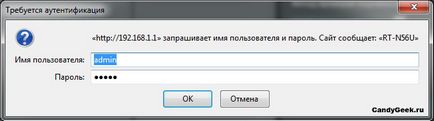
- Якщо апарат новий раніше не налаштовувався, то запропонує скористатися функцією автоматичного визначення параметрів і настройки мережі. На жаль, з багатьма провайдерами не працює, тому краще перейти до ручного налаштування, вибравши скасування.
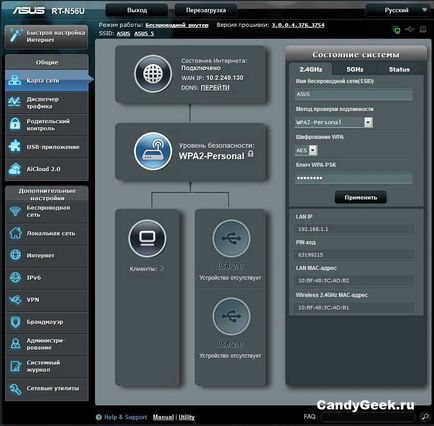
- Переходимо до налаштування wan порту. У різних меню воно може називатися «Інтернет» або «Налаштування мережі». І вводимо параметри мережі, отримані у провайдера.
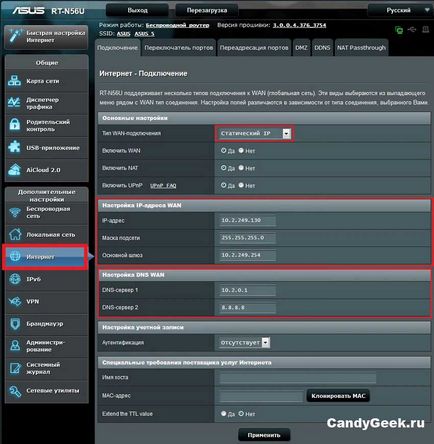
- Якщо вихід в глобальну мережу вам надається через VPN тунель, то необхідно вибрати інший тип WAN-підключення (PPTP, L2TP або PPoE). Якщо збираєтеся користуватися функцією IPTV, встановіть галочку «Включити UpNP».
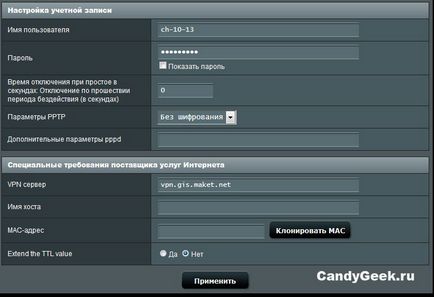
- Перейти до налаштування локальної мережі;
- Вибрати вкладку Маршрутизація;
- Включити статичні маршрути;
- Вказати напрямок і натиснути кнопку додавання.
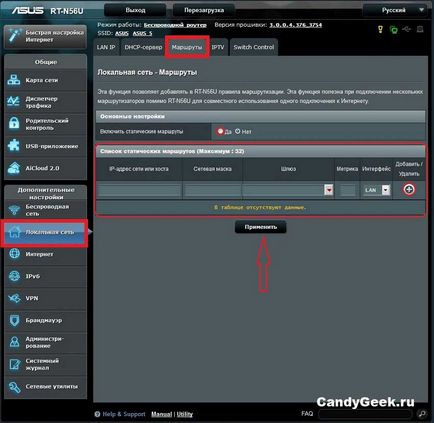
Крок 4. Налаштування бездротового з'єднання
Тепер потрібно ввести дані, які пізніше знадобляться, щоб підключити комп'ютер до wifi. Для цього:
- Вибираємо пункт меню «Бездротова мережа». Повинна активуватися вкладка «Загальні»;
- В поле SSID потрібно ввести назву точки доступу;
- Ширину каналу краще виставляти 20/40 для більш потужного сигналу;
- У випадаючому меню потрібно вибрати «Метод перевірки автентичності». З метою безпеки краще використовувати WPA2-Personal;
- Введіть «Попередній ключ WPA» для підключення до вашої домашньої бездротової мережі в поле.
До речі! Не працює скайп. Чому не працює мікрофон і камера в скайпі
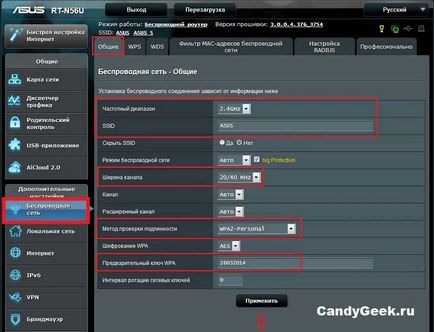
Сучасний роутер має безліч корисних функцій, таких як створення власного хмари або VPN тунелю, а також підтримує технології Multicast, Samba, IPTV, Radius. Їх включення і налаштування можна знайти у відповідних вкладках і пунктах меню.
Крок 5. Як підключити комп'ютер до WiFi роутера
Бездротова точка доступу готова до роботи і підключена до інтернету. Залишається питання: як підключити комп'ютер до wifi? Зробити це дуже просто:
- Переконатися, що з'єднання активовано на вашому комп'ютері;
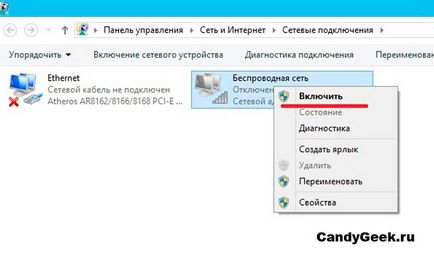
- Бездротова мережа, ім'я якої ви вводили в поле SSID, з'явиться в переліку доступних. Для з'єднання виберіть її;
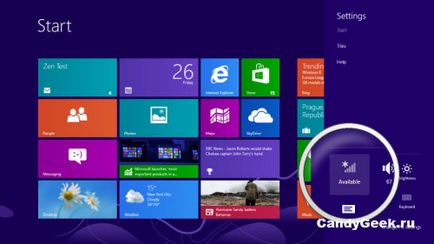
Якщо вас цікавить питання: як підключити комп'ютер до WiFi роутера, то відповіддю буде - досить просто. Пристроїв для організації домашніх мереж досить багато, ще більше всіляких прошивок для них. Але користуючись цією інструкцією, ви без праці впораєтеся з будь-якими маршрутизаторами і їх налаштуванням тому, як вони практично ідентичні.